Künstliche Intelligenz (KI) ist sicherlich eines der interessantesten Themenfelder der Informatik in den letzten fünf Jahren. Die Fortschritte in der Entwicklung, insbesondere in den letzten zwei Jahren, sind enorm. Vor wenigen Jahren war einfache Spracherkennung noch eine große Herausforderung. Heutzutage können KIs ganze Bücher schreiben, Songs komponieren, Bilder erstellen, 3D-Modelle generieren und sogar auf Knopfdruck Videoanimationen erzeugen, basierend auf nur wenigen Zeilen Text als Eingabe.
Früher war für solche Aufgaben noch ein „Supercomputer“ und viel Zeit erforderlich. Jetzt ist KI jedoch für den durchschnittlichen Benutzer zugänglich, sei es auf dem heimischen PC oder Laptop.
Eine der besten Methoden zur Erstellung von KI-generierten Bildern ist die sogenannte Stable Diffusion. Dabei beginnt der Computer mit einem starken Bildrauschen und verbessert das Bild bei jedem Durchlauf, indem zusätzliches Rauschen basierend auf trainierten Modellen hinzugefügt wird. Am Ende entsteht ein fertiges Bild. Dies ist natürlich eine stark vereinfachte Erklärung, um den Prozess zu verdeutlichen.
DiffusionBee
Doch nun kommen wir zur Anwendung auf dem eigenen Gerät. Für alle Apple M1-betriebenen Geräte gibt es eine äußerst einfache Lösung: DiffusionBee. Diese Software kann mit nur einem Klick über den One-Click-Installer installiert werden.
Nach der Installation müssen natürlich noch die Modelle heruntergeladen werden, wofür einige Gigabyte Speicherplatz erforderlich sind. Zudem empfiehlt es sich, mindestens 12 GB freien Arbeitsspeicher für das Erstellen neuer Bilder zur Verfügung zu haben. Das Modell allein benötigt bereits 8 GB Speicher während der Nutzung.
Beim Starten der Software erscheint eine einfach strukturierte Benutzeroberfläche.
-
Text To Image
„Text zu Bild“Hier könnt ihr Text eingeben, der euer Bild beschreibt. Gebt an, was auf dem Bild zu sehen sein soll und gebt eine detaillierte Beschreibung des Stils.
Beispiel:
„Very detailed. intricate, elegant, highly detailed. trending on artstation, digital art, by Stanley Artgerm Lau, WLOP, Rossdraws, James Jean, Andrei Riabovitchev, Marc Simonetti, Yoshitaka Amano/the crow“ -
Image To Image
„Bild zu Bild“Hier könnt ihr ein Bild als Vorlage verwenden, um ein neues Bild zu generieren. Zusätzlich könnt ihr durch Text genaue Angaben zur gewünschten Bildgestaltung machen.
-
Inpainting
„Hineinzeichnen“Hier habt ihr die Möglichkeit, neue Elemente in existierende Bilder einzufügen oder bestimmte Stellen in den Bildern zu verändern. Wenn euch also ein Bild bis auf einige Details gut gefällt, könnt ihr diese Details hier verbessern.
-
Outpainting
„Herumreichen“Hier könnt ihr die KI dazu verwenden, Bereiche außerhalb eures Bildes zu malen. Das ermöglicht euch beispielsweise, das Bild zu erweitern und über den ursprünglichen Rahmen hinaus neue Inhalte zu generieren.
-
History
„Verlauf“In dieser Liste werden alle Bilder aufgeführt und können von hier aus vergrößert oder gespeichert werden. So habt ihr einen Überblick über euren Bildverlauf und könnt auf bereits erstellte Bilder leicht zugreifen.
Einstellungen:
-
Num Images:
Anzahl der zu erstellenden Bilder
-
Image Height:
Höher der Bilder in Pixel
-
Image Width:
Breite der Bilder in Pixel
-
Steps:
Anzahl der „Schritte“, Je größer desto besser die Qualität aber so länger auch die Rechenzeit.
-
Batch size:
Anzahl der „Schritte“, Je größer desto besser die Qualität aber so länger auch die Rechenzeit.
-
Guidance Scale:
Der Einfluss / Das Gewicht der Texteingabe. Jed höher um so gewichtiger ist der Text.
-
Seed:
Hier kann die Zufallszahl (Seed) von bereits erstellten Bildern eingefügt werden um Bilder zu reproduzieren.
Nachdem der Text eingegeben wurde, um das gewünschte Bild möglichst präzise zu beschreiben, klickt man einfach auf „Generieren“. Und jetzt wird es wirklich beeindruckend. Innerhalb weniger Sekunden oder einiger Minuten, wenn man die höchsten Einstellungen wählt, ist das Bild erstellt. Die Schlüssel liegt darin, die richtigen Texteingaben zu finden. Um dies zu erleichtern, empfehle ich einen Besuch auf ArtHub.ai. Dort findet man eine riesige Auswahl an Bildern mit den entsprechenden Einstellungen und Texteingaben. Bei Bedarf kann man auch seine eigenen erstellten Bilder auf ArtHub hochladen, nachdem man sich angemeldet hat. Ich bin gleichermaßen begeistert und beunruhigt.
Es ist faszinierend zu sehen, wie weit die Technologie inzwischen fortgeschritten ist und dass sie für jeden zugänglich ist. Doch es stellen sich auch viele Fragen:
- Wie beeinflussen solche Technologien die Kunst und ihre Künstler?
- Welche Gefahren bergen diese Technologien?
- Ist es sinnvoll, diese Technik uneingeschränkt und unzensiert jedem zur Verfügung zu stellen? …
Diese Fragen werfen wichtige Diskussionen auf, und es ist entscheidend, einen verantwortungsvollen Umgang mit solchen Technologien zu finden.
Linksammlung:
Prompt Vorlagen/Ideen
Negative Prompts
Mit Hilfe von „Negative Prompts“ können bestimmte unerwünschte Elemente in den Bildern vermieden werden. Dadurch können zum Beispiel zusätzliche Arme, Beine oder besonders verstörende Gesichter vermieden werden. Diese Funktion ermöglicht es, die Generierung von Inhalten zu steuern und sicherzustellen, dass die erstellten Bilder den gewünschten Standards entsprechen.
out of focus, scary, creepy, evil, disfigured, missing limbs, ugly, gross, missing fingers, ugly, duplicate, morbid, mutilated, out of frame, extra fingers, mutated hands, poorly drawn hands, poorly drawn face, mutation, deformed, blurry, bad anatomy, bad proportions, extra limbs, cloned face, gross proportions, malformed limbs, missing arms, missing legs, extra arms, extra legs, fused fingers, too many fingers, long neck
out of focus, disfigured, duplicate, mutilated, out of frame
Abschließende Worte
Abschließend bleibt zu hoffen, dass die Menschheit die vielen neuen Technologien und die daraus resultierenden Möglichkeiten verantwortungsbewusst nutzt. Die Vergangenheit hat gezeigt, wie gefährlich es sein kann, wenn Menschen aus Langeweile KI-Systeme trollen oder missbrauchen.
Genießt daher das Erstellen von Bildern, aber bitte bedenkt immer die potenziellen Auswirkungen und Konsequenzen. Lasst uns diese Technologien mit Respekt und Vorsicht einsetzen. Viel Spaß dabei!











Schreibe einen Kommentar